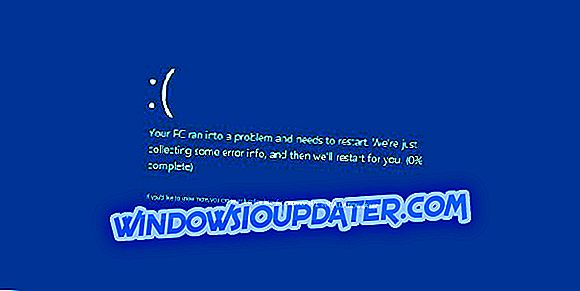ผู้ใช้แอพ Camera บางรายได้พูดคุยเกี่ยวกับข้อผิดพลาด Windows 10 0xa00f4246 ในฟอรัม นั่นเป็นข้อผิดพลาดที่เกิดขึ้นเมื่อผู้ใช้พยายามใช้เว็บแคมในตัวหรือภายนอกกับกล้องและแอพอื่น ๆ
ข้อความแสดงข้อผิดพลาดระบุว่า: "ไม่สามารถเริ่มกล้องของคุณ ... หากคุณต้องการนี่คือรหัสข้อผิดพลาด: 0xa00f4246 (0x887A0004)" ดังนั้นผู้ใช้จะไม่สามารถบันทึกสิ่งใดด้วยเว็บแคมของพวกเขา ความละเอียดบางส่วนด้านล่างอาจแก้ไขข้อผิดพลาด Windows 10 0xa00f4246
ไม่สามารถเริ่มกล้องของคุณบน Windows 10 ใช่ไหม ลองวิธีแก้ปัญหาเหล่านี้
- เปิดตัวแก้ไขปัญหาฮาร์ดแวร์และอุปกรณ์
- ตรวจสอบการตั้งค่ากล้อง
- แก้ไขรีจิสทรี
- อัพเดทไดรเวอร์ของเว็บแคม
1. เปิดตัวแก้ไขปัญหาฮาร์ดแวร์และอุปกรณ์
ก่อนอื่นให้ลองแก้ไขปัญหาด้วยเครื่องมือแก้ไขปัญหาของ Windows 10 พวกเขาไม่ได้ให้การแก้ไขเสมอไป แต่ตัวแก้ไขปัญหาเหล่านั้นมีค่าที่ควรสังเกต
ตัวแก้ไขปัญหาแอพ Windows Store อาจมีวิธีแก้ปัญหาบางอย่างสำหรับผู้ใช้ที่พยายามใช้เว็บแคมกับกล้องและแอพ UWP อื่น ๆ นี่คือวิธีที่ผู้ใช้สามารถเปิดตัวแก้ไขปัญหา
- กดปุ่ม Windows + แป้นพิมพ์ลัด Q เพื่อเปิด Cortana
- ป้อนการ แก้ไขปัญหา เป็นคำหลักในช่องค้นหาของ Cortana
- เลือก แก้ไขการตั้งค่า เพื่อเปิดหน้าต่างในช็อตด้านล่าง

- เลือกแอพ Windows Store และคลิก เรียกใช้ตัวแก้ไขปัญหา เพื่อเปิดหน้าต่างที่แสดงด้านล่าง

- หลังจากนั้นให้ตรวจสอบการแก้ไขที่แนะนำของเครื่องมือแก้ปัญหา
2. ตรวจสอบการตั้งค่ากล้อง
การตั้งค่ารวมถึงตัวเลือกที่ผู้ใช้สามารถกำหนดค่าแอพเพื่อเข้าถึงเว็บแคม ผู้ใช้บางคนอาจต้องปรับการตั้งค่าเหล่านั้นเพื่อให้แน่ใจว่าแอพที่จำเป็นสามารถใช้กล้องได้ นี่คือวิธีที่ผู้ใช้สามารถตรวจสอบการตั้งค่ากล้อง
- กดปุ่ม Type here เพื่อค้นหา เพื่อเปิด Cortana
- กล้อง อินพุตในช่องค้นหา
- คลิก การตั้งค่าความเป็นส่วนตัวของกล้อง เพื่อเปิดหน้าต่างในช็อตด้านล่าง

- ก่อนอื่นตรวจสอบว่าการอนุญาตให้แอปเข้าถึงการตั้งค่ากล้องของคุณเปิดอยู่ ถ้าไม่เปิดใช้งานตัวเลือกนั้น
- ตรวจสอบให้แน่ใจว่าแอปที่คุณพยายามใช้เว็บแคมนั้นเปิดใช้งานอยู่ภายใต้เลือกแอปใดที่สามารถเข้าถึงกล้องของคุณ
- นอกจากนี้ผู้ใช้สามารถลองปิดแอปเว็บแคมที่ไม่จำเป็นต้องใช้ เพื่อให้แน่ใจว่าไม่มีแอปเว็บแคมใด ๆ ขัดแย้งกัน
3. แก้ไขรีจิสทรี
ผู้ใช้ยืนยันว่าการแก้ไขรีจิสทรีช่วยแก้ไขข้อผิดพลาด Windows 10 0xa00f4246 ดังนั้นการแก้ไขรีจิสทรีอาจเป็นหนึ่งในวิธีแก้ปัญหาที่ดีที่สุด เพียงแก้ไขรีจิสทรีอย่างนี้
- คลิกขวาที่เมนู Start แล้วเลือก Run
- ป้อน regedit ใน Run และคลิก OK เพื่อเปิด Registry Editor
- เรียกดูเส้นทางรีจิสทรีนี้: HKEY_LOCAL_MACHINE> ซอฟต์แวร์> Microsoft> Windows Media Foundation
- จากนั้นเลือกแพลตฟอร์มที่ด้านซ้ายของหน้าต่างตัวแก้ไขรีจิสทรี

- คลิกขวาที่พื้นที่ว่างทางด้านขวาของหน้าต่าง Registry Editor เพื่อเปิดเมนูบริบท
- จากนั้นเลือก ใหม่ > DWORD (32- บิต) ค่า บนเมนูบริบท

- จากนั้นป้อน EnableFrameServerMode เป็นชื่อสำหรับ DWORD ใหม่

- คลิกสองครั้งที่ EnableFrameServerMode เพื่อเปิดหน้าต่างแก้ไข DWORD
- ป้อน '0' ในกล่องข้อมูลค่าตามที่แสดงด้านล่าง

- เลือกตัวเลือก ตกลง เพื่อปิดหน้าต่างแก้ไข DWORD
- จากนั้นปิดหน้าต่างตัวแก้ไขรีจิสทรี
- รีสตาร์ท Windows หลังจากแก้ไขรีจิสทรี
4. อัปเดตไดรเวอร์ของเว็บแคม
ข้อผิดพลาด 0xa00f4246 อาจเกิดจากไดรเวอร์ที่ล้าสมัยหรือขาดหายไป สถานะข้อความแสดงข้อผิดพลาด 0xa00f4246“ ถ้าคุณแน่ใจว่ากล้องของคุณเชื่อมต่อและติดตั้งอย่างถูกต้องลองตรวจสอบไดรเวอร์ที่อัปเดต” นั่นเป็นวิธีแก้ปัญหาข้อหนึ่งที่อาจกล่าวถึงในข้อความแสดงข้อผิดพลาด
ในการตรวจสอบว่าต้องการไดรเวอร์ของเว็บแคมหรือไม่ให้เพิ่ม Driver Booster 6 ลงใน Windows คลิก ดาวน์โหลดฟรี บนเว็บเพจ Driver Booster 6 เพื่อบันทึกตัวช่วยสร้างการตั้งค่าสำหรับซอฟต์แวร์นั้น จากนั้นเพิ่ม DB 6 ลงใน Windows ด้วยตัวติดตั้ง
- ดาวน์โหลด Driver Booster 6
ไดรเวอร์ Booster 6 จะสแกนเมื่อเปิดตัว หากซอฟต์แวร์มีเว็บแคมภายในผลการสแกนให้คลิกปุ่ม อัปเดตทั้งหมด หรือผู้ใช้สามารถกดปุ่ม อัปเดต ที่ด้านขวาของสายเว็บแคม
ดังนั้นนี่คือวิธีที่ผู้ใช้สามารถแก้ไขข้อผิดพลาด Windows 10 0xa00f4246 การแก้ไขรีจิสทรีมักเป็นการหลอกลวงสำหรับผู้ใช้ส่วนใหญ่ หากข้อผิดพลาด 0xa00f4246 เกิดขึ้นหลังจากการอัพเดต Windows การย้อนกลับการอัปเดตล่าสุดด้วยการคืนค่าระบบอาจช่วยแก้ไขปัญหาได้เช่นกัน
บทความที่เกี่ยวข้องเพื่อตรวจสอบ
- การแก้ไข: ไม่สามารถถ่ายภาพด้วยแอพกล้องถ่ายรูปใน Windows 10, 8.1, 8
- ลอง 8 วิธีเหล่านี้ในการซ่อมกล้องแล็ปท็อปของคุณเมื่อมันไม่ทำงาน
- การแก้ไข: แอปกล้องไม่ทำงานใน Windows 10